Esta página foi traduzida automaticamente. Se você notar um erro, selecione-o e pressione Ctrl+Enter para reportá-lo aos editores.
4 Pesquisa global
É possível pesquisar no frontend do Zabbix por hosts, grupos de hosts, templates e grupos de templates.
A caixa de entrada de pesquisa está localizada abaixo do logotipo do Zabbix no menu. A pesquisa pode ser iniciada pressionando Enter ou clicando no ícone de pesquisa ![]() .
.
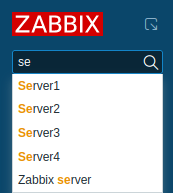
Se houver um host que contenha a string inserida em qualquer parte do nome, um menu suspenso aparecerá, listando todos esses hosts (com a parte correspondente destacada em laranja). O menu suspenso também listará um host se o nome visível desse host corresponder ao nome técnico inserido como string de pesquisa; o host correspondente será listado, mas sem nenhum destaque.
Atributos pesquisáveis
Os hosts podem ser pesquisados pelas seguintes propriedades:
- Nome do host
- Nome visível
- Endereço IP
- Nome DNS
As templates podem ser pesquisadas por nome ou nome visível. Se você pesquisar por um nome que seja diferente do nome visível (de uma template/host), nos resultados da pesquisa ele será exibido abaixo do nome visível entre parênteses.
Grupos de host e de template podem ser pesquisados por nome. Especificar um grupo pai seleciona implicitamente todos os grupos aninhados.
Resultados da pesquisa
Os resultados da pesquisa consistem em quatro blocos separados para hosts, grupos de hosts, templates e grupos de templates.
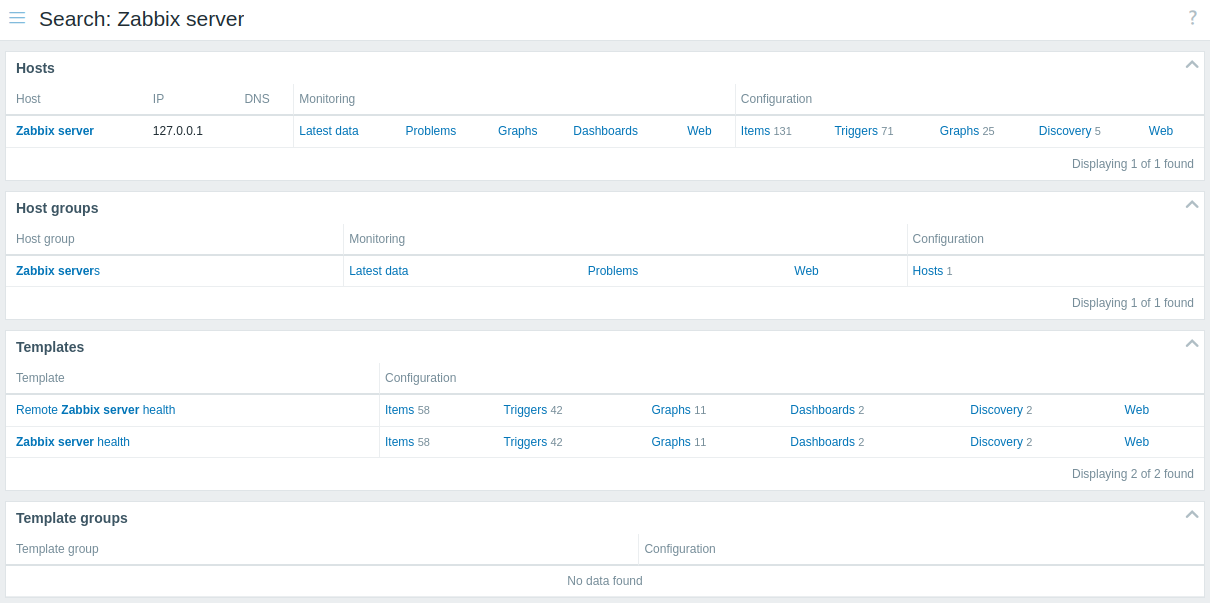
É possível recolher/expandir cada bloco individualmente. A contagem de entradas é exibida na parte inferior de cada bloco, por exemplo, Exibindo 13 de 13 encontrados. Se não houver entradas, a contagem de entradas não é exibida. O total de entradas exibidas em um bloco é limitado a 100.
Cada entrada fornece links para dados de monitoramento e configuração. Veja a lista completa de links.
Para todos os dados de configuração (como items, triggers, gráficos), a quantidade de entidades encontradas é exibida por um número ao lado do nome da entidade, em cinza. Observe que, se houver zero entidades, nenhum número será exibido.
Hosts habilitados são exibidos em azul, hosts desabilitados em vermelho.
Links disponíveis
Para cada entrada, os seguintes links estão disponíveis:
- Hosts
- Monitoramento
- Últimos dados
- Problemas
- Gráficos
- Dashboards do host
- Cenários web
- Configuração
- Items
- Triggers
- Gráficos
- Regras de descoberta
- Cenários web
- Monitoramento
- Grupos de hosts
- Monitoramento
- Últimos dados
- Problemas
- Cenários web
- Configuração
- Hosts
- Monitoramento
- Templates
- Configuração
- Items
- Triggers
- Gráficos
- Dashboards do template
- Regras de descoberta
- Cenários web
- Configuração
- Grupos de templates
- Configuração
- Templates
- Configuração

